谷歌浏览器怎么进行安全检查-谷歌浏览器进行安全检查的方法
谷歌浏览器是一款支持多种操作系统,包括Windows、macOS、Linux、iOS和Android等的浏览器,用户可以在这些平台上无缝地浏览网页、观看视频、使用网络应用等。它还内置了Google的搜索和翻译功能,方便用户快速查找信息和跨越语言障碍。接下来就让华军小编为大家解答一下谷歌浏览器怎么进行安全检查以及谷歌浏览器进行安全检查的方法吧!
第一步
双击桌面上的谷歌浏览器图标,或者在“开始”菜单中找到谷歌浏览器并点击打开。
第二步
在浏览器页面右上角,找到并点击打开三个竖点图标(即“更多选项”或“自定义及控制”按钮)。

第三步
在打开的菜单列表中,找到并点击“设置”选项,进入设置页面。
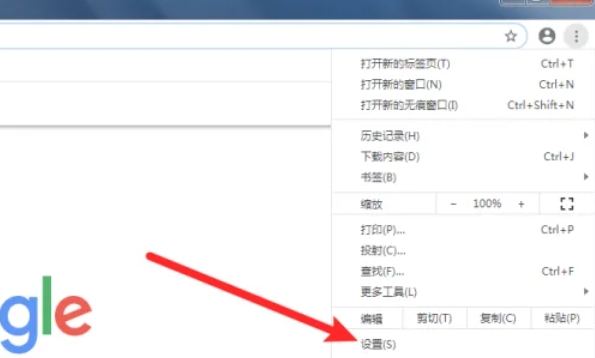
第四步
在设置页面的左侧列表中,找到并点击“隐私设置和安全性”选项。然后,在右侧页面中,找到并点击“安全检查”选项。

第五步
在“安全检查”设置界面中,点击“立即检查”按钮。谷歌浏览器会自动进行一系列安全检查,包括密码强度、已安装的扩展程序是否存在已知的安全风险等。
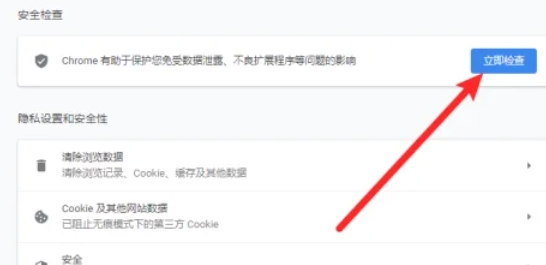
第六步
等待谷歌浏览器完成安全检查后,查看检查结果。如果检查过程中发现任何问题,谷歌浏览器会提供相应的建议和解决方案。例如,如果发现弱密码,它会提示你更改密码;如果发现可疑的扩展程序,它会建议你禁用或删除该扩展程序。
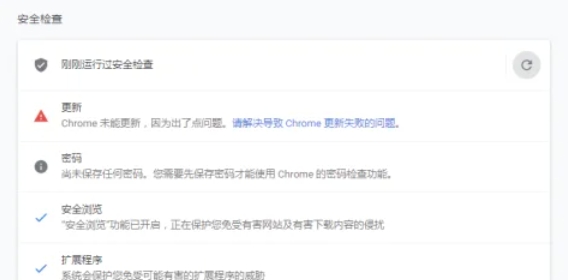
以上就是华军小编为您整理的谷歌浏览器怎么进行安全检查以及谷歌浏览器进行安全检查的方法啦,希望能帮到您!
本资讯来自互联网,如有侵权,请联系aliyunapp圈圈qq.com 删除~









